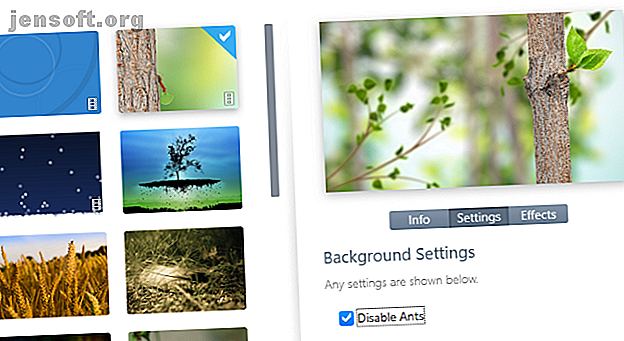
Cómo configurar fondos de pantalla animados y fondos de escritorio animados en Windows 10
Anuncio
Solía ser bastante simple configurar fondos animados en un escritorio de Windows. Con Windows 10, ya no es tan simple, pero aún es posible. ¿Quiere animar su escritorio de Windows 10 con algunos fondos animados? Esto es lo que debes hacer.
Los pros y los contras de los fondos de pantalla animados
Si ha utilizado el fondo de pantalla en vivo en un televisor, teléfono o tableta inteligente, sabrá el impacto que puede tener. En lugar de una foto aburrida de un lugar distante que nunca has visitado, de repente parece más interesante. Su teléfono inteligente le proporciona algo que se mueve, tal vez cuerpos celestes en cámara lenta o peces nadando.
No son para todos, pero los fondos animados son sin duda visualmente ricos.
Sin embargo, también pueden ser un problema. Si bien su PC de escritorio puede no verse afectada, los fondos de pantalla en vivo pueden ser un dolor de cabeza en los dispositivos que funcionan con batería. Buscando un buen rendimiento de la batería de su teléfono inteligente Mantenga la batería de su Android saludable con estos consejos Mantenga la batería de su Android saludable con estos consejos El software y las aplicaciones solo pueden llegar tan lejos: ¿qué pasa con la carga y descarga de la batería? Aprende todos los trucos aquí. Lee mas ? No uses un fondo de pantalla inteligente.
Lo mismo ocurre con las computadoras portátiles y tabletas con Windows 10. La animación constante del fondo es un desgaste notable en la celda de energía, lo que lleva a un rendimiento y vida útil de la batería reducidos. Si bien Windows 10 ofrece nuevas funciones para administrar la configuración de energía, los valores predeterminados no necesariamente contribuyen a una vida útil óptima de la batería. Es hora de cambiar eso. Lee mas . Como tal, cuando se trata de Windows, los fondos animados animados o fondos de pantalla se usan mejor en una computadora de escritorio con una fuente de alimentación constante.
En este artículo, le mostraremos cómo configurar un fondo de pantalla en vivo en Windows 10.
Tiene tres formas principales de obtener fondos de pantalla en vivo y fondos animados en Windows 10. Cada una de estas opciones le permite agregar sus propios fondos o los creados por otros.
- Motor de papel tapiz
- Escritorio Stardock Paisajes
- PUSH Video Wallpaper
Veamos cada una de estas opciones a su vez.
1. Wallpaper Engine para Windows 10
Las opciones de personalización en Windows 10 se han reducido en comparación con algunas versiones anteriores. Más allá de los temas y fondos que se sincronizan con su cuenta de Microsoft, las opciones de escritorio se han reducido considerablemente.
¿Entonces que puedes hacer? Bueno, vale la pena comenzar con Wallpaper Engine en Steam. Disponible por menos de $ 5, esta herramienta te permite crear tus propios fondos de pantalla animados e incluso importar los creados por otros. Cuenta con soporte para relaciones de aspecto populares y resoluciones nativas, mientras que los fondos de escritorio móviles se pueden hacer a partir de imágenes estáticas, sitios web y archivos de video. Los archivos de video admitidos incluyen MP4, WebM, AVI, M4V, MOV y WMV.
Las opciones con esta herramienta son considerables y su uso es simple. Una vez iniciado, simplemente selecciona de un grupo predeterminado de fondos de escritorio en vivo, o importa el tuyo propio. Se pueden editar varios elementos utilizando el cuadro de diálogo de configuración, que se encuentra en la bandeja del sistema.
Si bien Wallpaper Engine funciona mejor con una tarjeta gráfica dedicada (GPU), esto no es necesario. Se puede configurar para ejecutarse en dispositivos con pocos recursos si es necesario, aunque los mejores resultados serán en una poderosa PC de escritorio.
Descargar : Wallpaper Engine ($ 5)
2. Stardock DeskScapes 8 para Windows 10

Otra opción para los usuarios de Windows 10 es Stardock DeskScapes. Esta solución está disponible por solo $ 7.99, que también viene con una prueba de 30 días.
Después de la instalación (asegúrese de no instalar software adicional), haga clic en Iniciar prueba de 30 días e ingrese una dirección de correo electrónico para continuar. Luego deberá validar la licencia de 30 días haciendo clic en un enlace de correo electrónico.
Una vez hecho esto, vuelva a la aplicación y elija entre siete fondos de video y muchas imágenes impresionantes y estáticas. A menudo, estas imágenes se pueden ajustar utilizando la configuración de DeskScapes; Color, Efectos y Ajustar le permitirán ajustarlos. Las opciones de fondo de video se enumeran en Configuración .
Cuando esté satisfecho con los resultados, presione Aplicar a mi escritorio . También puede usar imágenes y videos de DeskScapes 8 como salvapantallas. Si está buscando más personalizaciones de escritorio de Windows, mientras tanto, Stardock DeskScapes también tiene la variante Object Desktop por $ 29.99. Esto incluye una serie de herramientas, incluido el popular reemplazo del menú Inicio de Windows, Start10.
Descargar : Stardock DeskScapes 8 para Windows 10 ($ 7.99, prueba gratuita de 30 días disponible)
3. PUSH Video Wallpaper para Windows 10

Su tercera opción es PUSH Video Wallpaper, nuevamente una solución paga con una prueba gratuita. Podría decirse que esta es la herramienta más fácil de usar. Un video de demostración se muestra en un bucle al momento del lanzamiento.
La interfaz PUSH Video Wallpaper se puede abrir desde la bandeja del sistema. Aquí, encontrará agregar un solo video en un bucle o crear una lista de reproducción de videos. Se reproducirán en el orden especificado y también se puede ajustar el volumen de los clips.
A diferencia de Stardock DeskScapes 8, el PUSH Video Wallpaper te permite ejecutar videos de larga duración como fondo de escritorio. 3 maneras fáciles de obtener un fondo de pantalla de video para tu escritorio 3 formas fáciles de obtener un fondo de pantalla de video para tu escritorio. pero pueden ser demasiado estáticos. Aquí se explica cómo configurar un fondo de pantalla de video para darle vida a las cosas. Lee mas . Alternativamente, puede reproducir un clip sutil y en bucle. Cualquiera que sea su tipo preferido de fondo de pantalla en vivo, si tiene un clip adecuado, esta aplicación lo ejecutará.
Descargar : PUSH Video Wallpaper ($ 9.99, prueba gratuita disponible)
Haga su propio fondo de pantalla de video de Windows 10
Son tres buenas herramientas para crear fondos de escritorio en vivo para su escritorio de Windows 10. Mejor aún, algunos de ellos incluso funcionarán en Windows 7 y Windows 8. Y si prefiere usar una imagen GIF, incluso puede configurar GIF como fondos de pantalla en Windows 10.
Mientras tanto, si está luchando con la idea de pagar por una función que antes era gratuita, puede crear sus propios fondos de pantalla animados para Windows con herramientas como VLC y Desktop Movie Cómo hacer salvapantallas y fondos de pantalla de video Cómo hacer salvapantallas de video y Fondos de pantalla Todo el mundo sabe cómo configurar una imagen como fondo de pantalla. Todo el mundo sabe cómo usar imágenes, incluso presentaciones de diapositivas, como protectores de pantalla. Pero, ¿y si quieres más que eso? Lee mas .
Explore más sobre: Fondo de pantalla, Windows 10, Personalización de Windows.
